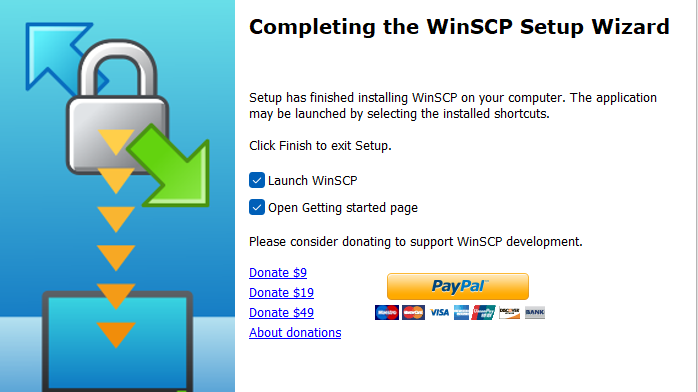Kết Nối và Truyền Tải Tập Tin tới Server bằng WinSCP
Làm thế nào để tải và cài đặt WinSCP?
Bạn có thể tải WinSCP từ liên kết sau: Tải WinSCP. Sau khi tải về, bạn chỉ cần mở file cài đặt và thực hiện theo các bước sau:
- Chọn Install for all users.
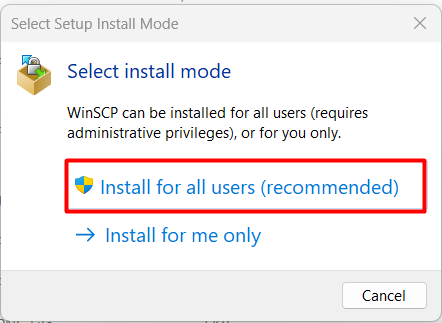
1710837323566-309.png
Chọn Accept để chấp nhận các điều khoản sử dụng.
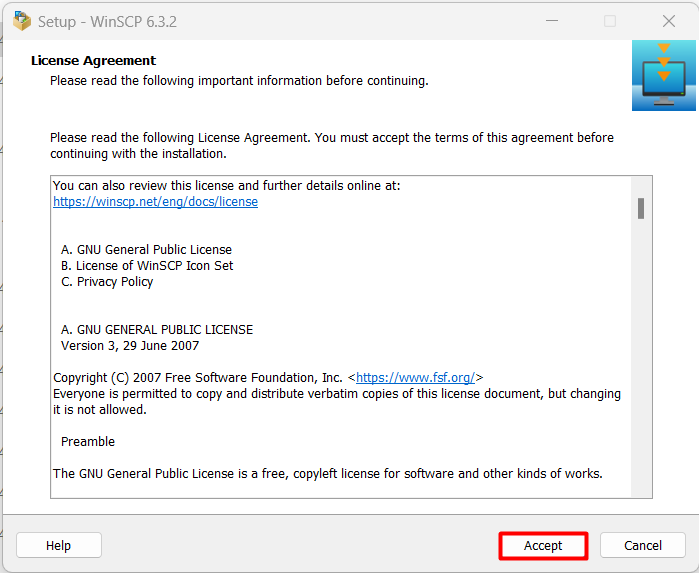
1710837323568-580.png
Chọn Typical Installation rồi nhấn Next.
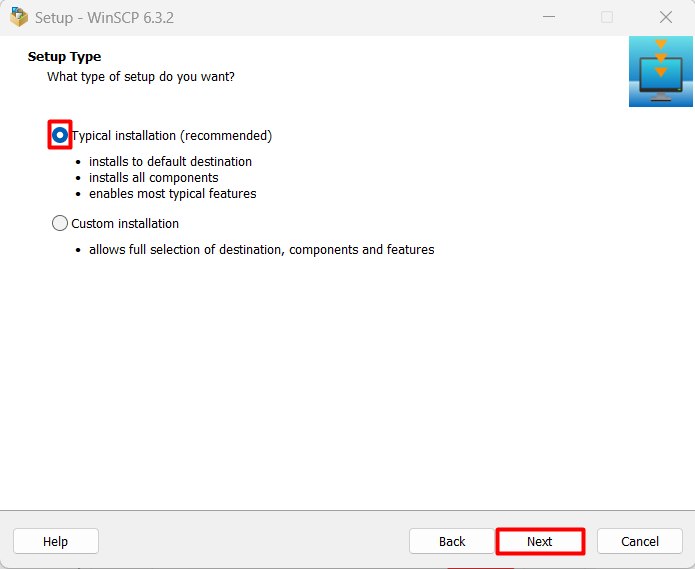
1710837323570-758.png
Chọn Commander rồi nhấn Next.
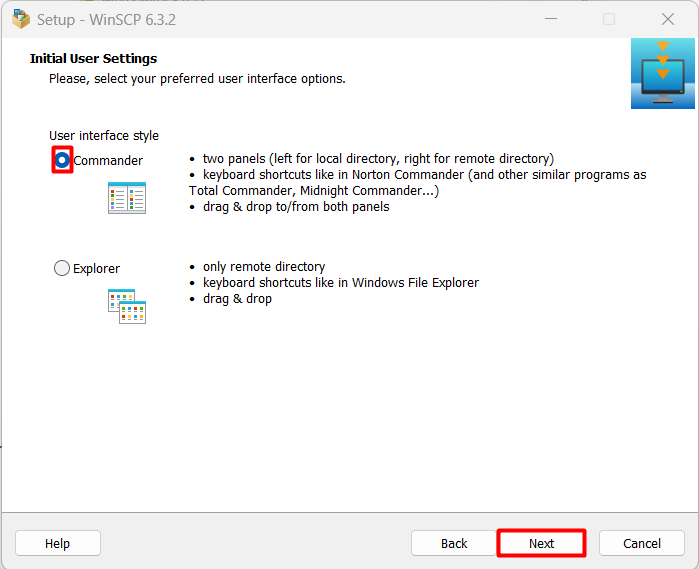
1710837323571-137.png
Nhấn Install và đợi quá trình cài đặt hoàn tất. Cuối cùng, nhấn Finish để hoàn tất cài đặt.
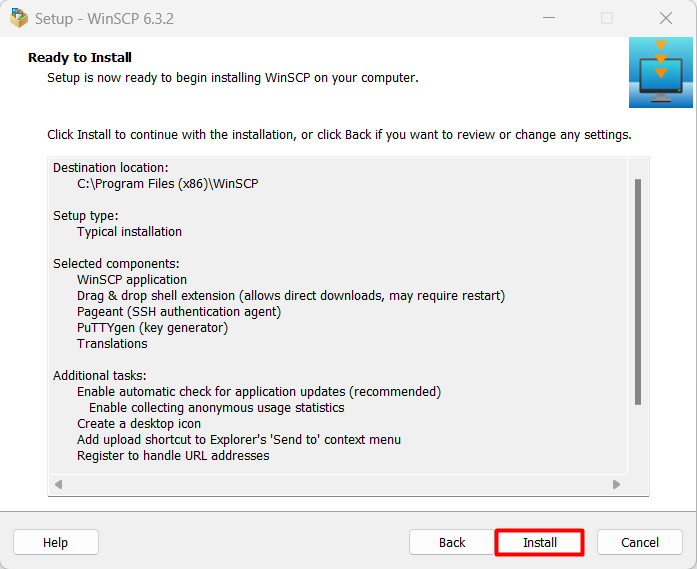
1710837323572-823.png
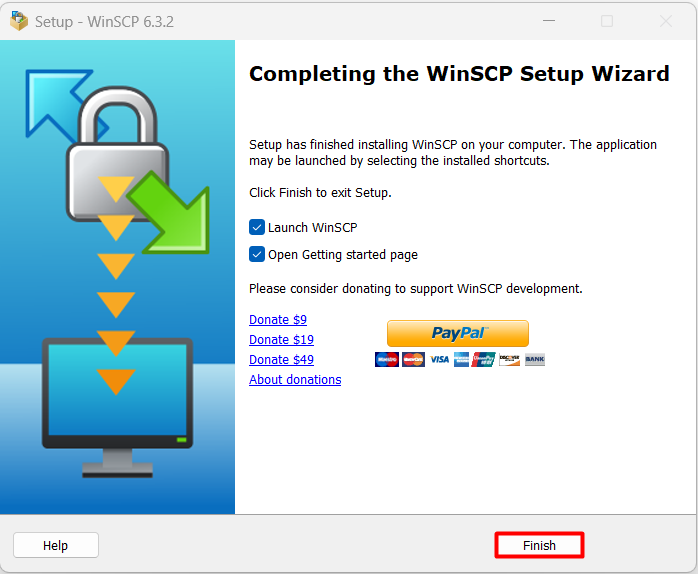
1710837323573-717.png
Làm thế nào để thiết lập kết nối tới Server bằng WinSCP?
Để thiết lập kết nối, bạn cần thực hiện các bước sau:
- Tại giao diện đăng nhập, chọn File protocol là SFTP.
Điền các thông tin cần thiết như tên máy chủ, tên người dùng, mật khẩu, v.v. Nhấn Login để kết nối.
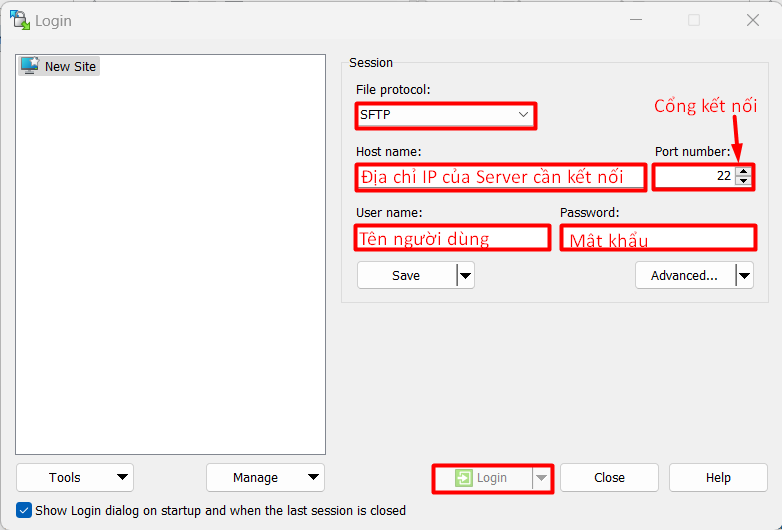
1710837323575-824.png
Nếu kết nối thành công, bạn sẽ thấy giao diện với bên trái là dữ liệu trên máy tính cục bộ và bên phải là dữ liệu trên Server.
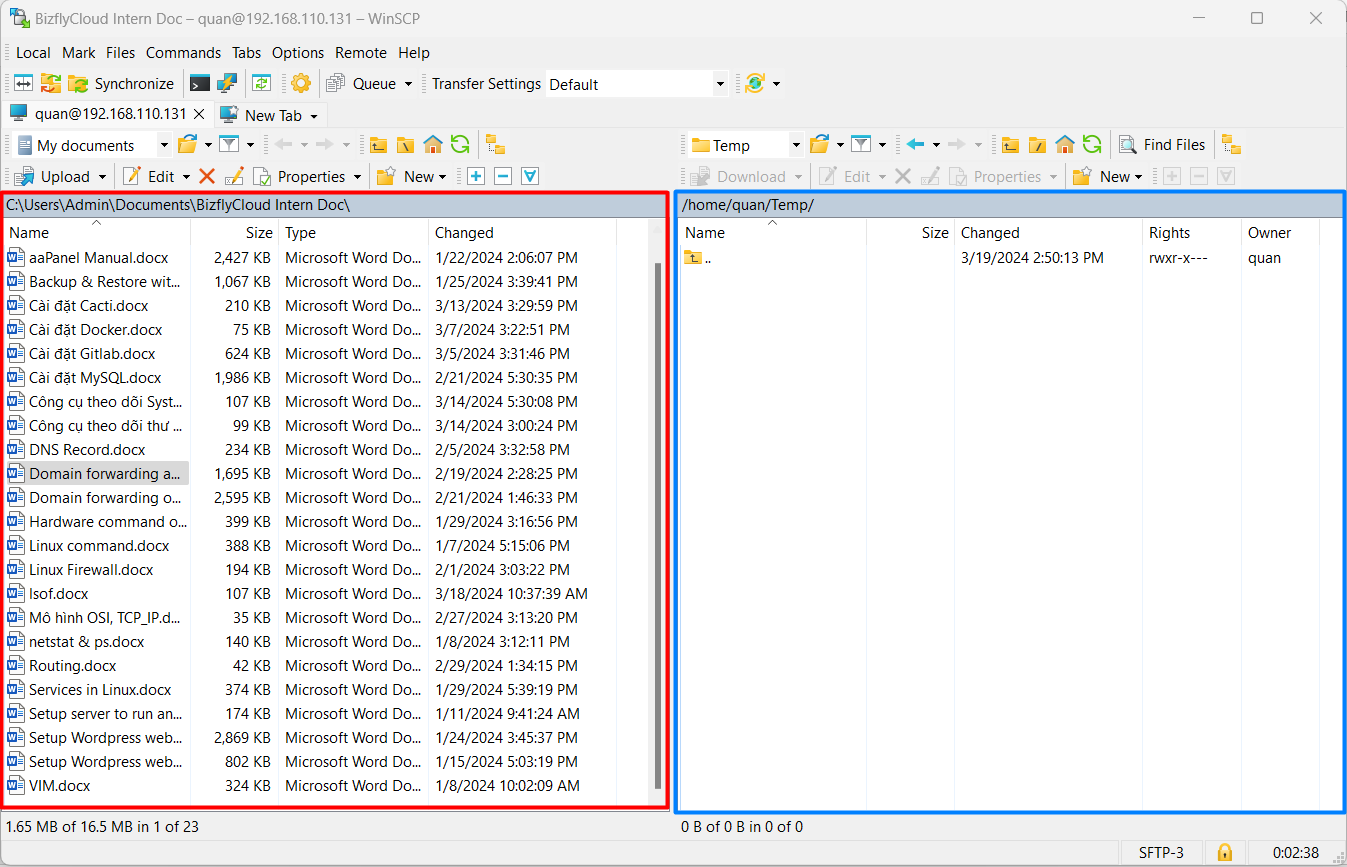
1710837323576-508.png
Làm thế nào để truyền tải tập tin giữa máy tính cục bộ và Server?
Để truyền tải tập tin, bạn chỉ cần:
- Chọn tập tin hoặc thư mục muốn truyền tải. Kéo thả từ ô bên trái (máy tính cục bộ) sang ô bên phải (Server) và ngược lại.
Khi thao tác này thành công, một thông báo sẽ hiện ra:
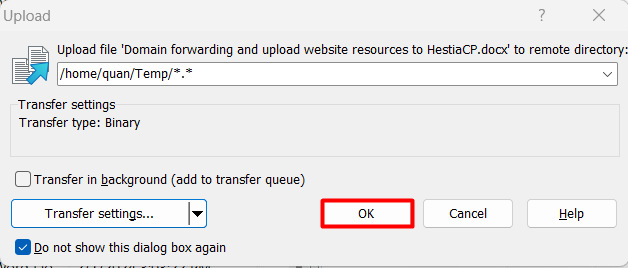
1710837323580-345.png
Chọn OK để tiếp tục. Nếu không thấy sự thay đổi sau khi truyền tải, bạn có thể nhấn vào biểu tượng Refresh để làm mới giao diện.
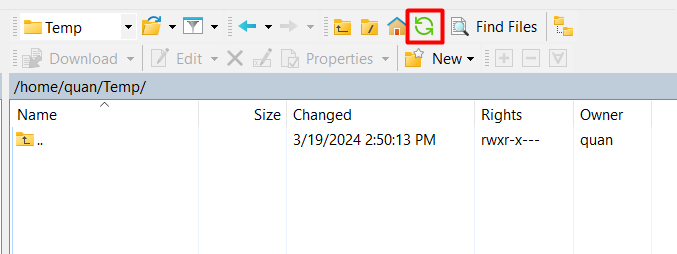
1710837323582-732.png
Có lưu ý nào khi sử dụng WinSCP không?
WinSCP là công cụ mạnh mẽ và dễ sử dụng, nhưng bạn nên luôn kiểm tra kết nối trước khi truyền tải dữ liệu quan trọng và làm mới giao diện để đảm bảo các thay đổi đã được áp dụng. Điều này giúp tránh mất mát dữ liệu hoặc lỗi phát sinh trong quá trình truyền tải.
Bizfly Cloud chúc bạn thành công trong việc sử dụng WinSCP để kết nối và truyền tải dữ liệu một cách hiệu quả!